Web APIs-Day5
文章目录
- 前言
- 一、元素偏移量offset系列
-
- 1.1 offset概述
- 1.2 offset和style的区别
-
- 1.2.1 offset
- 1.2.2 style
- 1.3 案例:获取鼠标在盒子内的坐标
- 二、元素可视区client系列
-
- 2.1 client概述
- 三、元素滚动 scroll 系列
-
- 3.1 scroll概述
- 3.2 页面被卷去的头部
- 3.3 案例:仿淘宝固定右侧侧边栏
- 3.4 案例分析:
- 3.5 页面被卷去的头部兼容性解决方案
- 四、 三大系列总结
- 五 、mouseenter 和 mouseover的区别
- 六 动画函数的封装
-
- 6.1 动画实现原理
- 6.2 动画函数给不同元素记录不同定时器
前言
学习目标:
能够说出常见 offset 系列属性的作用
能够说出常见 client 系列属性的作用
能够说出常见 scroll 系列属性的作用
能够封装简单动画函数
提示:以下是本篇文章正文内容,下面案例可供参考
一、元素偏移量offset系列
1.1 offset概述
offset 翻译过来就是偏移量, 我们使用 offset系列相关属性可以动态的得到该元素的位置(偏移)、大小等。
-
获得元素距离带有定位父元素的位置
-
获得元素自身的大小(宽度高度)
-
注意:返回的数值都不带单位

注:offset系列属性返回值都不带单位,使用时记得加上’px‘,offsetWidth和offsetHeight获取的元素的尺寸,包含border、padding、content;
1.2 offset和style的区别
1.2.1 offset
-
offset 可以得到任意样式表中的样式值
-
offset 系列获得的数值是没有单位的
-
offsetWidth 包含padding+border+width
-
offsetWidth 等属性是只读属性,只能获取不能赋值
-
所以,我们想要获取元素大小位置,用offset更合适
1.2.2 style
-
style 只能得到行内样式表中的样式值
-
style.width 获得的是带有单位的字符串
-
style.width 获得不包含padding和border 的值
-
style.width 是可读写属性,可以获取也可以赋值
-
所以,我们想要给元素更改值,则需要用style改变
注:1、offset系列返回的值不带单位,使用时需要加上单位px;2、offset系列是只读属性,不能进行赋值,赋值则使用style属性;
1.3 案例:获取鼠标在盒子内的坐标
- 我们在盒子内点击,想要得到鼠标距离盒子左右的距离。
- 首先得到鼠标在页面中的坐标(e.pageX, e.pageY)
- 其次得到盒子在页面中的距离 ( box.offsetLeft, box.offsetTop)
- 用鼠标距离页面的坐标减去盒子在页面中的距离,得到 鼠标在盒子内的坐标
- 如果想要移动一下鼠标,就要获取最新的坐标,使用鼠标移动
代码如下(示例):
var box = document.querySelector('.box');box.addEventListener('mousemove', function(e) {var x = e.pageX - this.offsetLeft;var y = e.pageY - this.offsetTop;this.innerHTML = 'x坐标是' + x + ' y坐标是' + y;})二、元素可视区client系列
2.1 client概述
client 翻译过来就是客户端,我们使用 client 系列的相关属性来获取元素可视区的相关信息。通过 client
系列的相关属性可以动态的得到该元素的边框大小、元素大小等。
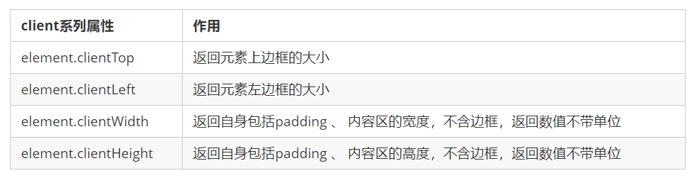
三、元素滚动 scroll 系列
3.1 scroll概述
scroll 翻译过来就是滚动的,我们使用 scroll 系列的相关属性可以动态的得到该元素的大小、滚动距离等。
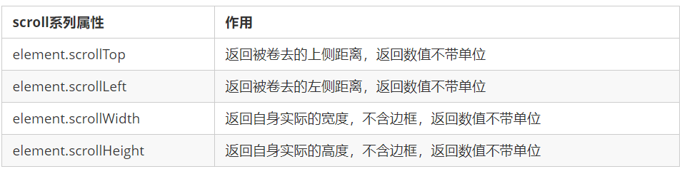
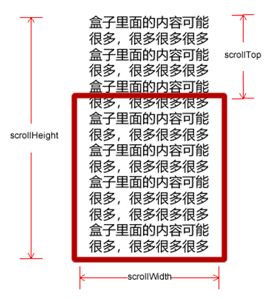
3.2 页面被卷去的头部
如果浏览器的高(或宽)度不足以显示整个页面时,会自动出现滚动条。当滚动条向下滚动时,页面上面被隐藏掉的高度,我们就称为页面被卷去的头部。滚动条在滚动时会触发 onscroll事件。
3.3 案例:仿淘宝固定右侧侧边栏
- 原先侧边栏是绝对定位
- 当页面滚动到一定位置,侧边栏改为固定定位
- 页面继续滚动,会让 返回顶部显示出来
3.4 案例分析:
- 需要用到页面滚动事件 scroll 因为是页面滚动,所以事件源是document
- 滚动到某个位置,就是判断页面被卷去的上部值。
- 页面被卷去的头部:可以通过window.pageYOffset 获得 如果是被卷去的左侧window.pageXOffset
- 注意,元素被卷去的头部是element.scrollTop , 如果是页面被卷去的头部 则是 window.pageYOffset
- 其实这个值 可以通过盒子的 offsetTop可以得到,如果大于等于这个值,就可以让盒子固定定位了
代码如下(示例):
//1. 获取元素 var sliderbar = document.querySelector('.slider-bar'); var banner = document.querySelector('.banner'); // banner.offestTop 就是被卷去头部的大小 一定要写到滚动的外面 var bannerTop = banner.offsetTop // 当我们侧边栏固定定位之后应该变化的数值 var sliderbarTop = sliderbar.offsetTop - bannerTop; // 获取main 主体元素 var main = document.querySelector('.main'); var goBack = document.querySelector('.goBack'); var mainTop = main.offsetTop; // 2. 页面滚动事件 scroll document.addEventListener('scroll', function() { // console.log(11); // window.pageYOffset 页面被卷去的头部 // console.log(window.pageYOffset); // 3 .当我们页面被卷去的头部大于等于了 172 此时 侧边栏就要改为固定定位 if (window.pageYOffset >= bannerTop) { sliderbar.style.position = 'fixed'; sliderbar.style.top = sliderbarTop + 'px'; } else { sliderbar.style.position = 'absolute'; sliderbar.style.top = '300px'; } // 4. 当我们页面滚动到main盒子,就显示 goback模块 if (window.pageYOffset >= mainTop) { goBack.style.display = 'block'; } else { goBack.style.display = 'none'; } })3.5 页面被卷去的头部兼容性解决方案
需要注意的是,页面被卷去的头部,有兼容性问题,因此被卷去的头部通常有如下几种写法:
- 声明了 DTD,使用 document.documentElement.scrollTop
- 未声明 DTD,使用 document.body.scrollTop
- 新方法 window.pageYOffset和 window.pageXOffset,IE9 开始支持
代码如下(示例):
function getScroll() { return { left: window.pageXOffset || document.documentElement.scrollLeft || document.body.scrollLeft||0, top: window.pageYOffset || document.documentElement.scrollTop || document.body.scrollTop || 0 }; } 使用的时候 getScroll().left四、 三大系列总结

他们主要用法:
1.offset系列 经常用于获得元素位置 offsetLeft offsetTop
2.client经常用于获取元素大小 clientWidth clientHeight
3.scroll 经常用于获取滚动距离 scrollTop scrollLeft
4.注意页面滚动的距离通过 window.pageXOffset 获得
五 、mouseenter 和 mouseover的区别
- 当鼠标移动到元素上时就会触发mouseenter 事件
- 类似 mouseover,它们两者之间的差别是
- mouseover 鼠标经过自身盒子会触发,经过子盒子还会触发。mouseenter 只会经过自身盒子触发
- 之所以这样,就是因为mouseenter不会冒泡
- 跟mouseenter搭配鼠标离开 mouseleave 同样不会冒泡
注:mouseenter和mouseleave不会冒泡,而且只有经过自身的盒子才会触发;
六 动画函数的封装
6.1 动画实现原理
核心原理:通过定时器 setInterval() 不断移动盒子位置。
实现步骤:
- 获得盒子当前位置
- 让盒子在当前位置加上1个移动距离
- 利用定时器不断重复这个操作
- 加一个结束定时器的条件
- 注意此元素需要添加定位,才能使用element.style.left
6.2 动画函数给不同元素记录不同定时器
如果多个元素都使用这个动画函数,每次都要var 声明定时器。我们可以给不同的元素使用不同的定时器(自己专门用自己的定时器)。
核心原理:利用 JS 是一门动态语言,可以很方便的给当前对象添加属性。
代码如下(示例):
function animate(obj, target) { // 当我们不断的点击按钮,这个元素的速度会越来越快,因为开启了太多的定时器 // 解决方案就是 让我们元素只有一个定时器执行 // 先清除以前的定时器,只保留当前的一个定时器执行 clearInterval(obj.timer); obj.timer = setInterval(function() { if (obj.offsetLeft >= target) { // 停止动画 本质是停止定时器 clearInterval(obj.timer); } obj.style.left = obj.offsetLeft + 1 + 'px'; }, 30); }

